Presentiamo un eccellente strumento gratuito che consente di effettuare operazioni di manutenzione sul sistema, di risolvere molteplici problematiche, di riparare ed ottimizzare il funzionamento di Windows, di offrire assistenza per l’eliminazione dei componenti malware nonché di creare una copia di backup dei vari profili utente.
Si tratta di un programma molto potente che però deve essere utilizzato esclusivamente da parte dei più esperti. D7 non è un’applicazione pensata per gli utenti sprovvisti delle necessarie ed indispensabili conoscenze informatiche. Prima di utilizzare il programma, è bene accertarsi di avere a disposizione una copia di backup dell’intero contenuto del disco fisso (sicuramente un punto di ripristino ma anche, preferibilmente, un backup completo generato con un software di disk imaging).
Tra i vantaggi di D7 vi è quello di essere compatibile con tutte le versioni di Windows (da Windows XP in poi), comprese le edizioni “server” del sistema operativo nonché di non necessitare di alcuna installazione: per avviare il programma è sufficiente estrarre il contenuto del suo file Zip (prelevabile cliccando qui) e fare doppio clic sul file D7.exe (sui sistemi Windows Vista e Windows 7 si dovrà rispondere affermativamente alla comparsa della schermata di UAC).
Dopo aver avviato D7, accettato le condizioni di licenza d’uso e permesso che il software verifichi la disponibilità di eventuali aggiornamenti, suggeriamo di chiudere immediatamente il programma.
D7 offre la possibilità, di per sé, di effettuare numerosi interventi sulla configurazione di Windows. L’applicazione, però, può fungere da intermediario nei confronti di altre utilità sviluppate da terze parti. Come prima operazione, quindi, suggeriamo di scaricare il software Ketarin facendo clic su questo link.
Ketarin è un’applicazione che non è pensata per mantere automaticamente aggiornati tutti i vari software installati sul personal computer ma che è stata realizzata col preciso intento di tenere sempre “up to date” i pacchetti d’installazione di numerosi software di grande interesse.
Eseguendo una volta D7, quindi chiudendolo, il programma creerà una sottocartella denominata 3d Party Tools\Ketarin. All’interno di tale directory si dovrà copiare il contenuto del file Zip di Ketarin.
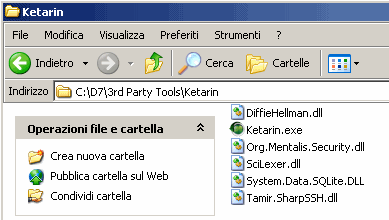
A questo punto, si dovrà scaricare manualmente il software 7-Zip nella versione basata su riga di comando (è sufficiente fare clic su questo link). Nella cartella 3d Party Tools\Ketarin, insieme con i file di Ketarin, dovrà essere copiato il solo 7za.exe.
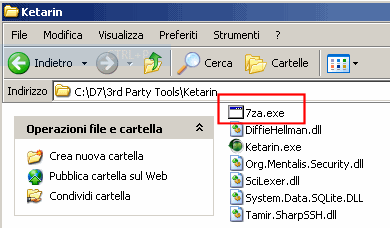
Adesso è possibile riavviare nuovamente D7 facendo doppio clic sul suo eseguibile D7.exe.
Le finestre “D7 Config” e “D7 Shell Extension Config” permettono, rispettivamente, di rivedere le impostazioni di massima di D7 e di regolare il comportamento dell’estensione della shell di Windows del programma: si possono, almeno per il momento, accettare le opzioni predefinite (pulsante Save & Config). Ogni impostazione potrà essere successivamente modificata.
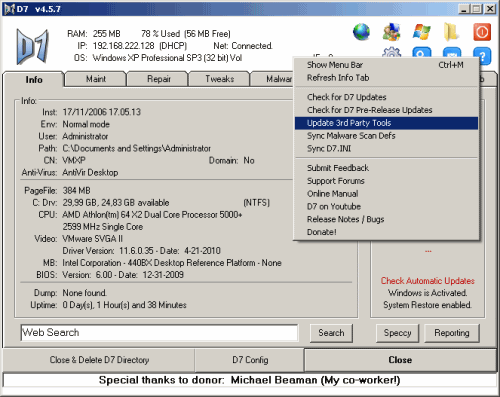
Premendo il pulsante di colore blu (raffigurante un piccolo punto interrogativo), quindi facendo clic su Update 3rd Party Tools, apparirà la seguente finestra:
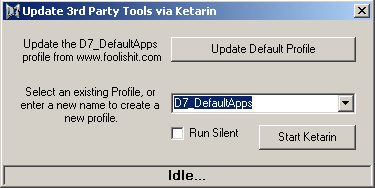
Per proseguire, si dovrà fare clic sul pulsante Update default profile, attendere il completamento del download quindi cliccare su Start Ketarin.
Se non dovesse succedere nulla, è altamente probabile che si stia eseguendo D7 su un sistema sprovvisto del pacchetto .Net Framework 2.0. Windows XP, ad esempio, non ha preinstallato tale prodotto mentre le più recenti versioni del sistema operativo lo integrano in modo predefinito.
In tal caso, è bene chiudere D7 quindi scaricare (ved. questa pagina) ed installare il .Net Framework 2.0.
Dopo aver riavviato D7, tornando alla finestra Update 3rd Party Tools e facendo clic su Start Ketarin, verrà avviato il software Ketarin. Con un clic su Update all, Ketarin provvederà a scaricare le versioni più aggiornate di tutti i software indicati in elenco.
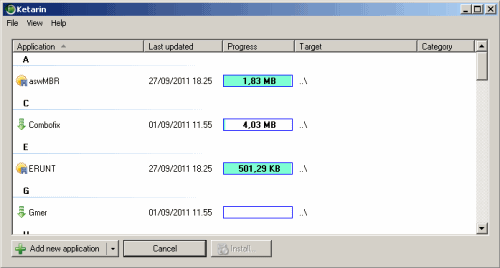
Com’è possibile verificare, Ketarin è in grado di prelevare (e di mantenere sempre aggiornate) numerose applicazioni utili per l’effettuazione di attività diagnostiche e per la risoluzione dei problemi. Nel caso in cui uno o più software non risultassero scaricabili, Ketarin mostrerà un messaggio al termine della procedura di download.
Come passo finale, si dovrà fare clic su File, Exit.
Agendo sulle schede Maint, Repair, Tweaks, Malware e Offline, è possibile richiamare decine di strumenti, alcuni integrati in D7, altri offerti da utilità di terze parti, precedentemente aggiunte, per la pulizia del sistema, la riparazione dello stesso, l’applicazione di migliorie, la rimozione dei malware.
Cliccando sul piccolo pulsante Start, presente nella scheda Maint, D7 provvede a svolgere tutte le operazioni indicate (ove la casella corrispondente risulta spuntata). Alcune delle operazioni vengono svolte in maniera del tutto autonoma (basic automated ed other automated) mentre altre necessitano di qualche tipo d’interazione con l’utente (not automated).
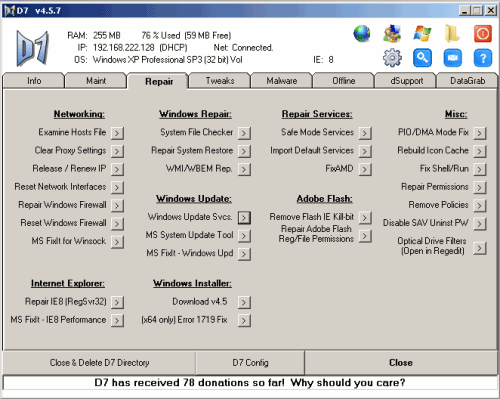
Nella sezione Repair sono contenute tutta una serie di voci per la riparazione di quelle funzionalità del sistema operativo che dovessero risultare danneggiate in seguito ad errori umani od all’azione di qualche malware. E’ bene rammentare, ancora una volta, che tutti gli interventi debbono essere applicati solo ed esclusivamente da parte degli utenti più esperti, mantenendo sempre a portata di mano il CD/DVD d’installazione di Windows. D7, inoltre, non chiede conferma quando si fa clic su una delle voci proposte: è quindi bene agire con la massima cautela.
La scheda successiva consente di personalizzare il comportamento di alcune funzionalità di Windows: si può decidere di mostrare o meno i file nascosti, regolare UAC, attivare o disattivare l’esposizione dei “fumetti” nell’area della traybar, abilitare o disattivare il servizio di indicizzazione di Windows XP e Windows Search in Windows 7 e Vista.
E’ possibile, inoltre, attivare il collegamento “God Mode” in Windows 7, disattivare Windows Defender e così via.
Dalla scheda Malware è possibile richiedere la scansione del personal computer alla ricerca di eventuali malware provvedendo alla loro eliminazione nel caso in cui dovessero essere rilevati dei componenti nocivi.
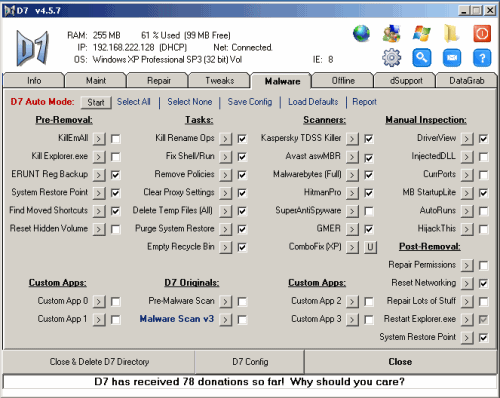
Le funzionalità offerte sono molteplici e spaziano dalla semplice scansione alla rimozione delle restrizioni eventualmente imposte da qualche malware sino al ripristino dei corretti permessi ed alla riparazione dei file cruciali per il funzionamento delle interfacce di rete.
La scheda Offline consente di intervenire sulla configurazione delle installazioni di Windows che non appaiono più avviabili. In questo caso, è necessario indicare – agendo sull’apposito menù a tendina – in quale partizioni od in quale disco è installata la copia di Windows sulla quale si desidera intervenire.

Ricorrendo alla scheda DataGrab, è possibile sfruttare diversi strumenti che danno modo di creare una copia di backup dei file più importanti oltre che dei vari profili utente creati sul sistema in uso.
/https://www.ilsoftware.it/app/uploads/2023/05/img_7818.jpg)
/https://www.ilsoftware.it/app/uploads/2025/06/windows-10-11-perdita-400-milioni-utenti.jpg)
/https://www.ilsoftware.it/app/uploads/2025/06/windows-11-25H2-uscita.jpg)
/https://www.ilsoftware.it/app/uploads/2025/06/confronto-prestazioni-windows-10-windows-11.jpg)
/https://www.ilsoftware.it/app/uploads/2025/06/aggiornamento-windows-11-KB5060829.jpg)